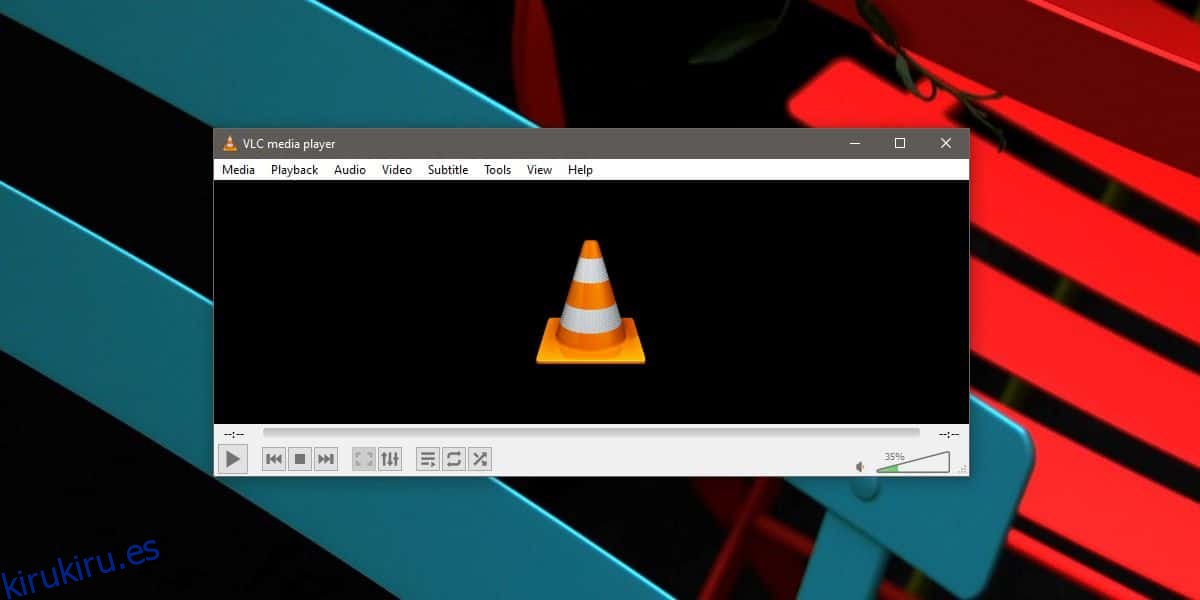La aplicación Netflix se detiene automáticamente cuando la minimizas o cuando bloqueas tu sistema. La aplicación Movies & TV en Windows 10 solía hacer eso también, pero ya no lo hace. Fue una gran característica, pero no muchas aplicaciones de medios la admiten. El reproductor VLC es, por supuesto, la excepción. Hay una opción para pausar automáticamente cualquier cosa que se esté reproduciendo en el reproductor VLC cuando minimiza la aplicación. He aquí cómo habilitarlo.
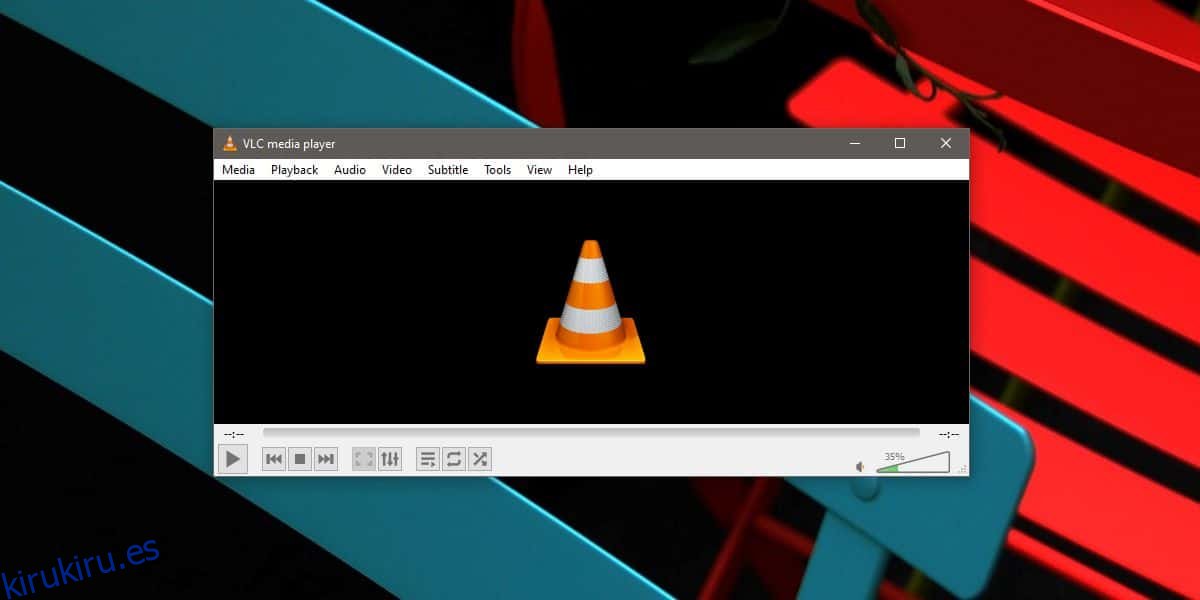
Pausa el reproductor VLC cuando está minimizado
Abra el reproductor VLC y vaya a Herramientas> Preferencias. En la ventana Preferencias, vaya a la pestaña Interfaz. Aquí, busque la opción ‘Pausar reproducción cuando esté minimizada’. Habilítelo y haga clic en el botón Guardar en la parte inferior. Cierre el reproductor VLC y ábralo.
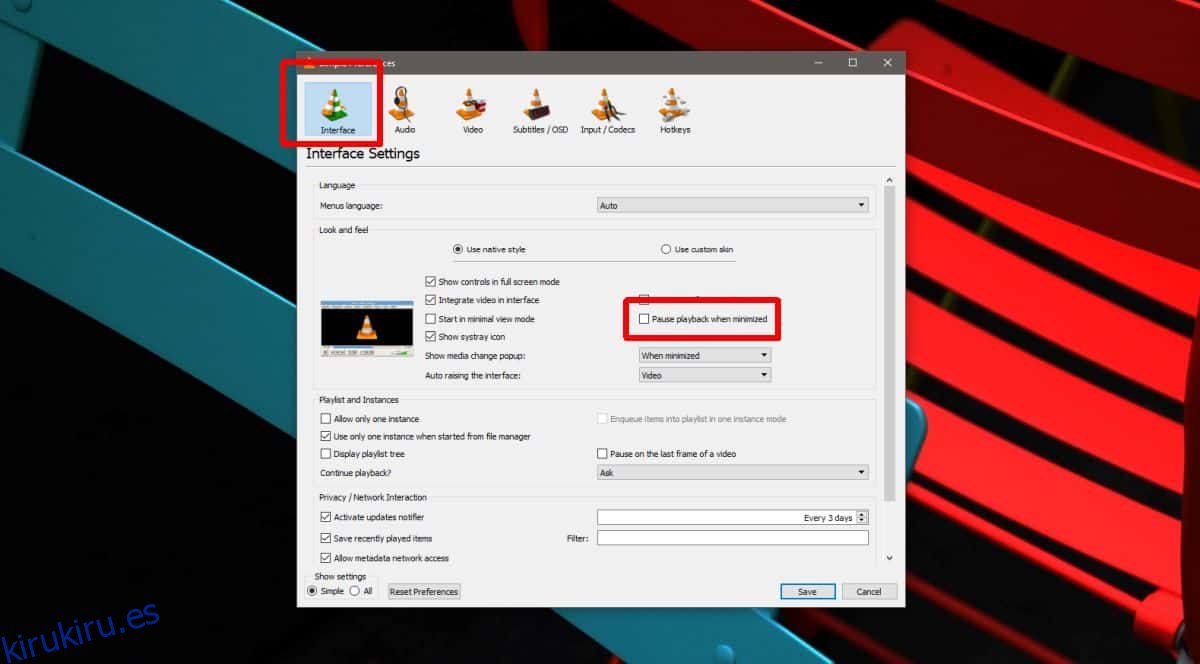
Si bien la función es excelente y ofrece una forma rápida de pausar lo que sea que esté viendo y ocultar la ventana de la aplicación al mismo tiempo, sería mejor si también funcionara cuando bloqueó el sistema. No hay forma de forzarlo a pausar en el bloqueo del sistema. Cuando regrese al reproductor VLC, es decir, cuando lo maximice y devuelva la aplicación al primer plano, los medios comenzarán a reproducirse nuevamente. Si pausa un video y luego lo minimiza, esta funcionalidad no se activará. Cuando regrese a la ventana de la aplicación, los medios no comenzarán a reproducirse automáticamente porque lo pausó deliberadamente.
El reproductor VLC ha tenido esta funcionalidad durante mucho tiempo. Windows 10 se agregó recientemente y luego lo eliminó de la aplicación Películas y TV y no dio ninguna razón para el cambio. No era el comportamiento esperado para la mayoría de los usuarios, pero la función seguía siendo útil.
Es extraño que no haya una aplicación para el trabajo. Solía haber una aplicación llamada MonitorES que podía pausar los medios cuando un usuario bloqueaba su pantalla, pero ha dejado de desarrollarse durante mucho tiempo. La aplicación todavía puede ser descargado de Github pero no funcionará en Windows 10. Incluso cuando estaba en desarrollo, la aplicación solo funcionaba con aplicaciones seleccionadas como Windows Media Player. El reproductor VLC no estaba en la lista de aplicaciones compatibles. El vacío dejado por MonitorES aún no se ha llenado.
Dado que esta es una función útil, puede usar las teclas multimedia dedicadas en su teclado para pausar lo que se está reproduciendo. Si el reproductor que está utilizando funciona con estas teclas, debería poder pausar la reproducción incluso después de bloquear la pantalla. Suelen funcionar con los reproductores multimedia más populares, por lo que técnicamente solo necesitas desarrollar el hábito.